
LINEグループは複数の友達と一緒にトークできる非常に便利な機能です。
しかし一つ不満な点があります。おそらく、私だけでなく他の人も一度は不満に思った事があるのではないでしょうか。
それは『グループに参加する前のトーク内容が見れない』という点です。
せっかくグループに参加しても参加前のトーク内容は見る事ができません。
その結果、みんなのトークに入れないケースやトークに入るタイミングが難しいという場合があります。
グループのアルバムもノートも過去の履歴が見れるようになっているのにグループトークだけが見れないという状態です。
どうせならトークも見れるようにしてくれたら良いのに…と思っている方も多いでしょう。
そこでこのページでは新しくグループに参加した人が参加前のトークの内容を見るための方法を解説します。
LINEグループで参加前のトークを共有する方法
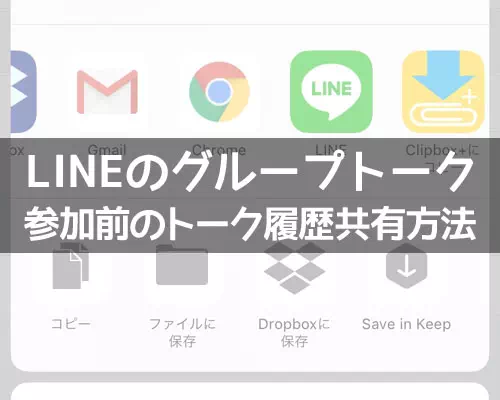
LINEグループで新しくメンバーが増えた時、そのままでは参加前のトークを見る事ができないです。
そこで後からグループに参加した人へ過去のトークを共有してあげる必要があります。
また、自分が後から参加した場合はグループメンバーにお願いして参加前のトークを共有してもらうようにしましょう。
LINEグループに途中参加した時のトーク共有には2つの方法があります。
トーク履歴を送信して共有
LINEグループに後から参加した人がいた場合、その人宛に参加前のトーク履歴を送信する事ができます。
以下の方法でグループトーク履歴を送信してもらいましょう。
これで参加前のトーク履歴をテキストにして相手に送信する事ができます。
送信できるのはテキスト形式のファイルなのでスタンプや画像は表示されませんが、テキストをざっと読むとそれまでの話の内容も大体は理解できますね。
グループに新しく参加する人にはこうやってグループトークの内容を共有しておくと良いですよ。
トークルームのスクショ機能で共有
LINEトーク画面にはスクショ機能があります。
LINEのスクショ機能はトークの好きな開始位置と終了位置を設定してその間のスクショを撮る事ができます。
このスクショ機能を使えば、新しい人がグループに参加した時に参加前のグループトークを一部抜粋したスクショで送る事ができます。
スクショ機能でグループトークを共有するには以下の方法で行います。
- LINEアプリを起動し、トーク履歴を送信したいグループトーク画面を開く
- トークルームでメッセージを長押し
- 『スクショ』をタップ
- スクショの開始位置と終了位置をそれぞれ選択してから『スクショ』をタップ
- 『転送アイコン』をタップ
- 撮影したスクショ画像を送信する相手を選択して『送信』をタップ
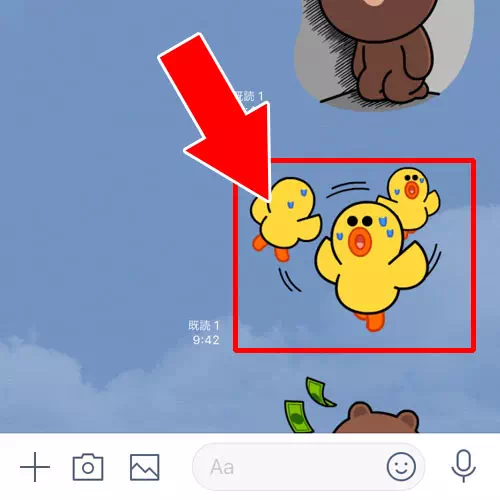
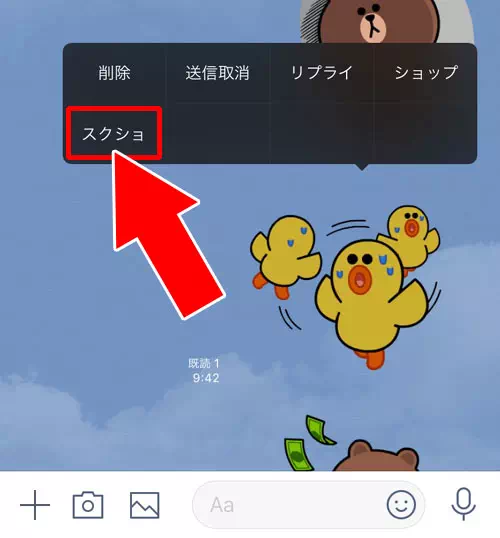
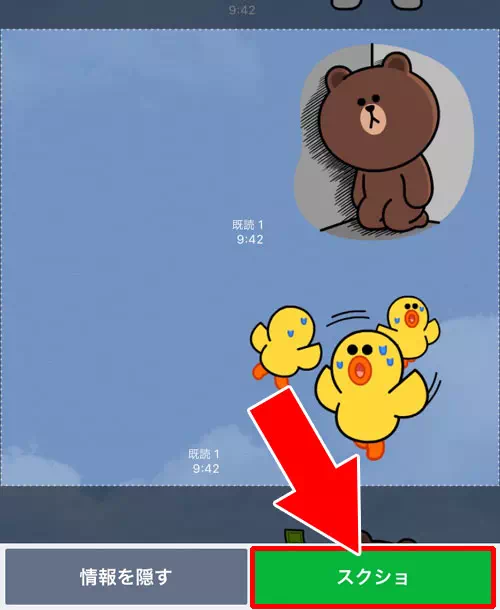
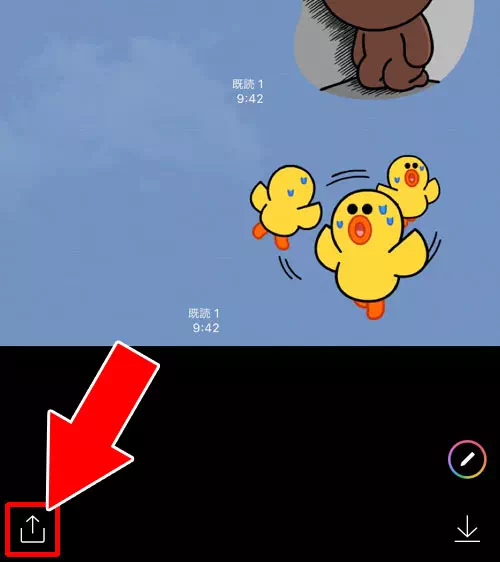
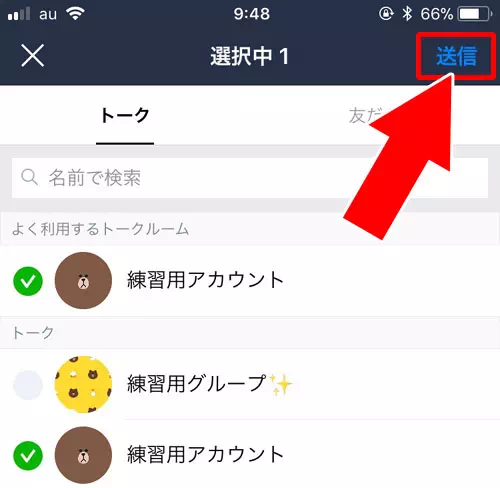
これでグループトーク内のスクショを撮影して友達に送信する事ができます。
LINEのスクショ機能を使ってトークルームをスクショすれば以下のように縦長のスクショ画像を送る事もできます。
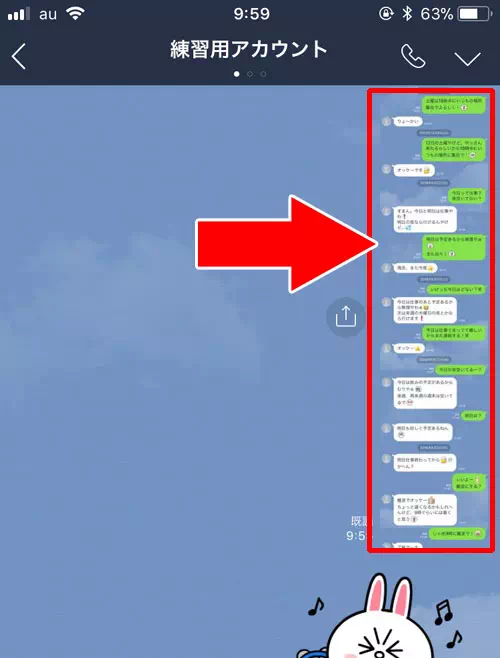
トーク履歴の送信ではスタンプや画像の共有ができませんが、スクショを使った共有であればスタンプや画像も全て共有する事ができます。
グループに途中参加した人にスタンプなども共有しておきたい場合にはスクショで画像を送ってあげると良いでしょう。
Keepとノートを使って複数人に同時共有
LINEのグループメンバーが増えるたびに個別でトーク履歴を送信するのは面倒に感じる方もいるでしょう。
そこでトーク履歴をLINE Keepに保存してKeepに保存したファイルURLをグループノートに共有しておくという方法もあります。
Keepには共有リンクという機能があって、Keepに保存したファイルを共有リンク設定しておけば誰でもそのリンクからKeepのファイルを見る事ができるのです。
LINE Keepの共有リンクについては以下で詳しく解説してるので気になる方は参考にどうぞ。
関連リンク
グループトークのトーク履歴をKeepに保存し、Keepの共有リンクをコピーし、コピーしたKeepの共有リンクをグループノートに貼り付けておく。
こうする事で新しくグループに参加した人がグループノートからグループトーク履歴にアクセスできるようになります。
グループトークのトーク履歴をKeepに保存するには以下の方法で行います。
- LINEアプリを起動し、トーク履歴を送信したいグループトーク画面の『≡』をタップ
- メニュー画面の『歯車アイコン』をタップ
- トーク設定画面の『トーク履歴を送信』をタップ
- 送信先の選択画面で『Save in Keep』をタップ
- LINE Keepに保存の画面で『保存』をタップ
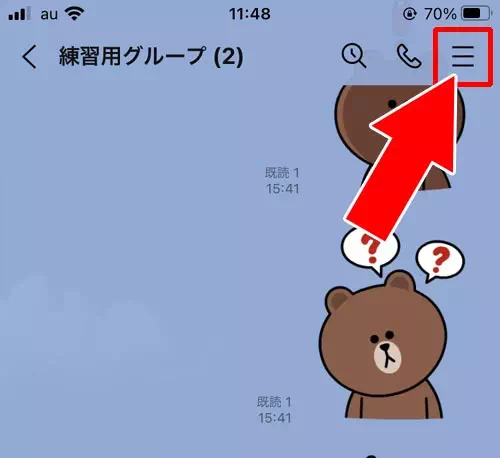
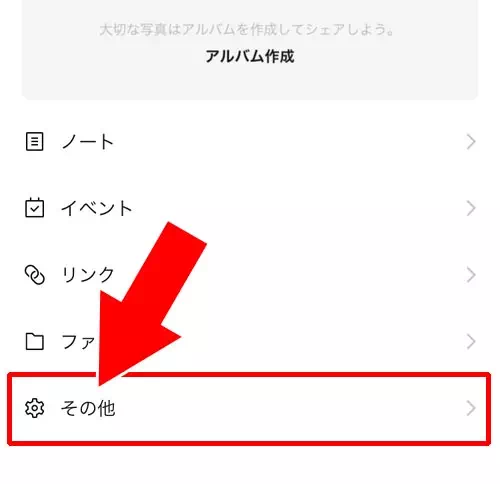
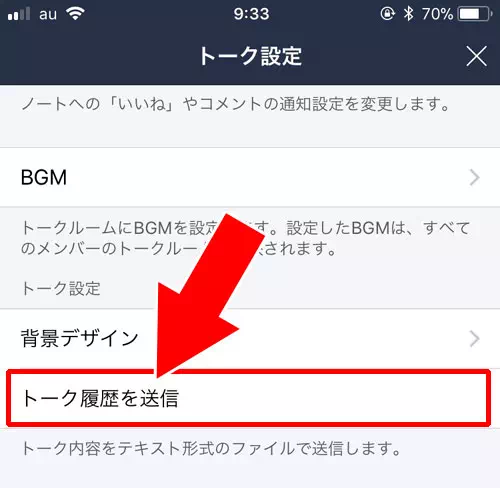
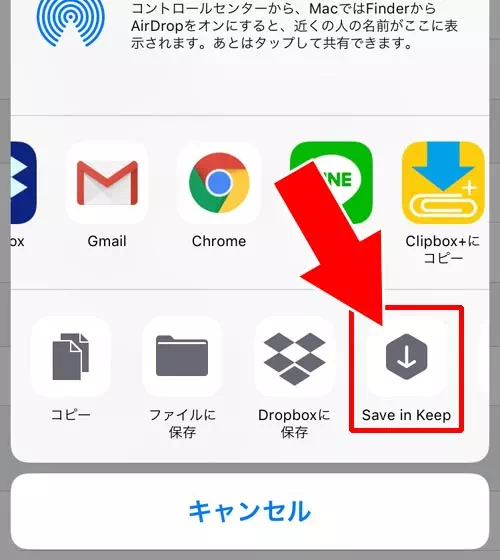
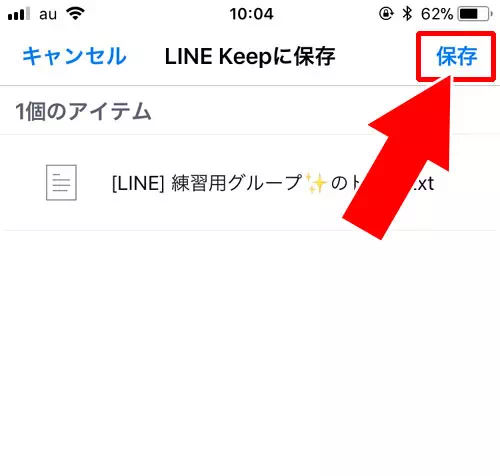
これでそれまでのグループトーク履歴をLINE Keepに保存できます。
後は先ほど紹介した共有リンクの作り方を参考にして保存したグループトーク履歴の共有リンクを作りノートに貼り付けたら完了です。
この方法を使えば後から参加した人も含めてグループメンバー全員がそれまでのグループトーク履歴を見る事が出来ます。
ただし、トーク履歴を保存した時点までの履歴しか見れないので何ヶ月も経過すると古い履歴となってしまうので注意が必要です。
個別でトーク履歴を送信して共有するか、この方法で複数人に対して共有するか、その時の状況に合わせて使い分けるのが良さそうですね。
オープンチャットを活用して履歴を共有する
LINEの「オープンチャット」機能を使えば新規参加者でも過去のトーク履歴を閲覧することができます。
オープンチャットは通常のグループとは異なり参加時点より前のトーク履歴を自動で確認できるのが特徴です。
設定次第で誰でも参加できるようにしたり承認制にすることも可能です。
オープンチャットを利用するには新しくオープンチャットを作成し既存のメンバーを招待した上でトークを移行する方法があります。
トークの移行は手動で行う必要がありますが今後新規メンバーが入ってもスムーズに過去の会話を閲覧できるようになるでしょう。
オープンチャット利用時の注意点
オープンチャットでは参加した時点より前のトーク履歴も閲覧できる仕組みになっています。
そのため新しく参加したメンバーでも過去のやり取りを一気に確認することができるのは大きな利点です。
ただしオープンチャットは公開性が高く不特定多数が参加可能な設定にしている場合情報が広がりやすいというリスクも伴います。
機密性の高い内容やプライベートなやり取りを含む場合には利用には十分注意が必要でしょう。
共有の利便性と安全性のバランスを考えながら選択してください。
メールや他アプリでの履歴共有
LINEアプリ内の機能だけでなくトーク履歴はテキストデータとして書き出しメールや他のアプリを通じて共有することも可能です。
ただしこの場合スタンプや画像動画といったコンテンツは反映されずテキストのみの情報となる点に注意してください。
とはいえ大事なやり取りを記録として残したりLINEを利用していない相手に内容を伝えたりする場合には便利な方法でしょう。
またKeepやノートを経由することで複数メンバーに同時に共有できるため利用シーンに応じて手段を選ぶと効果的です。
LINEグループでトーク履歴を送信する時に気になる事
LINEグループで参加前のトークを共有する時に活用できる『トーク履歴の送信』は便利ですが気になる事もあります。
特に個人的に気になるのが、他のグループメンバーにバレないか?という点でした。
また、グループトークを他の友達に共有しても大丈夫なのかも気になるところです。
以下でそれぞれの気になる点についてまとめました。
グループトーク履歴を送ると他の人にバレる?
グループトーク履歴を新しい友達に送信すると他のグループメンバーにそのことがバレるのか心配ですよね。
実際に私のスマホで試したところ、グループの他のメンバーに通知されたりグループトークで転送の履歴が残ったりする事はありませんでした。
また、グループトークをLINEのスクショ機能で撮影しても同じく履歴などは残りません。
つまり、グループトークの履歴を新しいメンバーに送信しても他のグループメンバーにバレる心配はないという事になります。
ただし、トーク履歴を送信する時は間違えて送信先をグループ自体にしてしまわないよう注意しましょうね。
グループに送信すると普通に他のメンバーにもばれてしまうので。
上記の点にだけ気を付けて履歴を送信すれば他のメンバーにバレる事はないので安心して大丈夫です。
グループ以外の友達にもグループトーク履歴を共有できる?
LINEグループに参加してない友達に対してもグループトーク履歴を送信する事は可能です。
もちろん、スクショで撮影した画像も同じように送信できます。
基本的には誰にでも履歴を送信したり共有したりする事ができますが、グループトークを他人に送信する時には特に注意が必要です。
個人的な事も書いてたりする可能性があるので、プライバシーなどを考慮するとツイッターなどのSNSに投稿したりするのは止めた方が良いでしょう。
あくまで個人的に友達と共有するという程度にしておくのが無難ですね。
知らないうちに拡散して炎上したというケースもありえるので。できればLINE内の友達だけに送るようにした方が良さそうですよ。
トーク履歴を共有する際のプライバシーに注意
トーク履歴を共有する際にはプライバシーの保護にも気を配る必要があります。
特にグループ内の会話には個人情報や機密情報が含まれることもあるため不用意に共有しないよう注意しましょう。
例えばノートや転送機能を使って履歴を共有する場合でも共有する範囲を限定したり不要な情報を削除してから送るなどの対策が重要です。
またオープンチャットを利用する場合は公開範囲や参加条件を適切に設定し第三者に情報が漏れないようにしましょう。
まとめ
LINEのグループトークはグループ内だけで楽しめるトークで後から参加した人でもこれらの方法で共有する事ができます。
自分が途中からグループに参加した時や、他の誰かがグループに新しく参加した時などにはこの方法を友達に教えてトーク履歴を共有してあげると良いですね。
最近はトークのスクショ機能が便利なのでスクショでの共有も増えているようです。
トーク履歴の送信もスクショでの共有も便利な機能なので上手に活用していくと良いですよ。
ちなみにLINEグループの使い方や仕組みについては以下の記事でまとめているのでグループで解らない事があればこちらも参考にして下さい。
関連リンク




















(※メールや他アプリに送信する事もできます)